情報番号:012193 【更新日:2011.05.17】
「Windows Live(TM)メール」起動が遅い(有線LAN環境、Atherosネットワークアダプター搭載)<Windows(R)7>
対応機器・対象OSとカテゴリ
| 対応機種 |
|
| 対象OS |
Windows(R)7 |
| カテゴリ |
メール、メールのトラブル、ネットワーク、有線LAN |
回答・対処方法
はじめに
上記該当機種(Atherosネットワークアダプター搭載)の有線LANを使用してインターネット接続を行なっている環境で「Windows Liveメール(2009/2011)」の起動が遅い場合は、ネットワークアダプターの”送信バッファ”値を変更することで改善される場合があります。
設定の変更方法については、以下のリンクを参照してください。
操作手順
- [スタート]ボタン
 →[コントロールパネル]をクリックします。
→[コントロールパネル]をクリックします。 - 「コントロールパネル」画面が表示されます。[ハードウェアとサウンド]をクリックします。
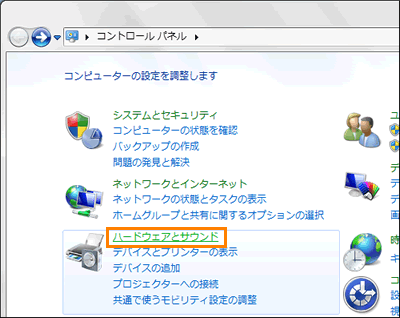 (図1)
(図1)
- 「ハードウェアとサウンド」画面が表示されます。”デバイスとプリンター”項目の[デバイスマネージャー]をクリックします。
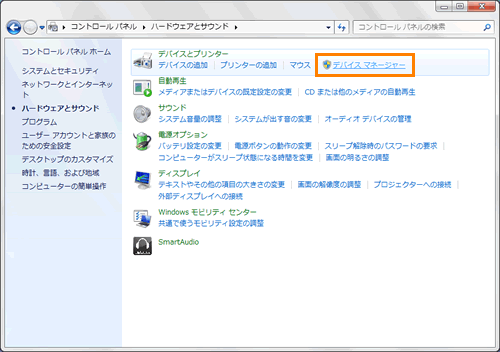 (図2)
(図2)
- 「デバイスマネージャー」画面が表示されます。[ネットワークアダプター]をダブルクリックします。
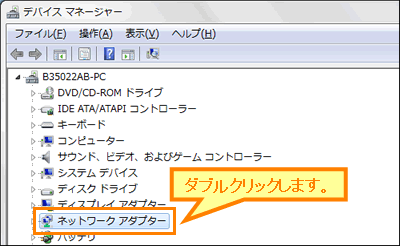 (図3)
(図3)
- 「ネットワークアダプター」階層下に表示されている[Atheros ARXXXX PCI-E Fast Ethernet Controller](XXXXには数字が入ります。)をマウスの右ボタンでクリックします。
※Atheros LAN ドライバー名は機種によって若干異なります。
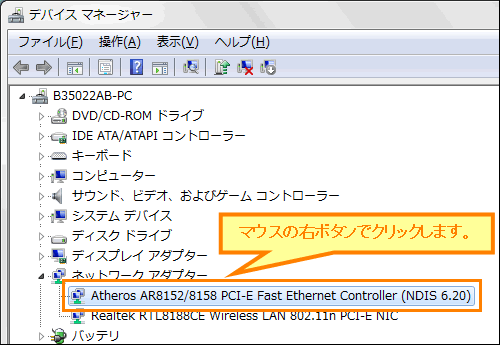 (図4)
(図4)
- 表示されるメニューから[プロパティ(R)]をクリックします。
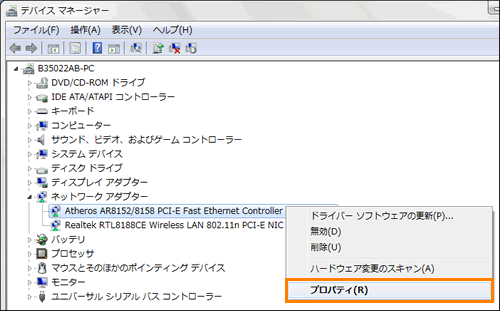 (図5)
(図5)
- 「Atheros ARXXXX PCI-E Fast Ethernet Controllerのプロパティ」画面が表示されます。「詳細設定」タブをクリックします。
- ”プロパティ(P)”項目の[送信バッファ]をクリックし、”値(V)”欄に 512 と入力します。
※初期値は、256です。
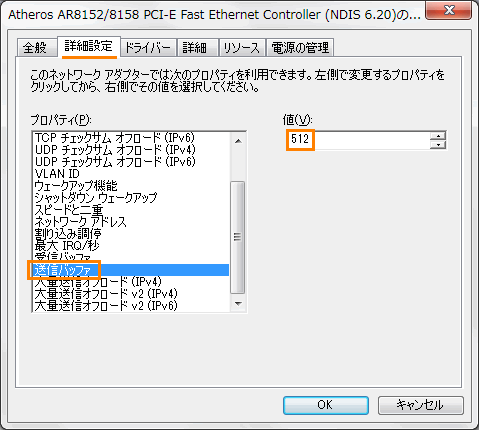 (図6)
(図6)
- [OK]ボタンをクリックしてプロパティ画面を閉じます。
- 「デバイスマネージャー」画面に戻ります。右上の[×]ボタンをクリックして閉じます。
- 「ハードウェアとサウンド」画面に戻ります。右上の[×]ボタンをクリックして閉じます。
設定は以上です。
「Windows Live メール」の起動が改善されていることを確認してください。
関連情報
上記設定を行なっても「Windows Live メール」の起動が遅い場合は、以下のリンクも参照してください。
以上
 →[コントロールパネル]をクリックします。
→[コントロールパネル]をクリックします。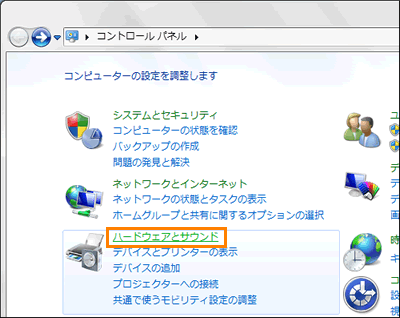 (図1)
(図1)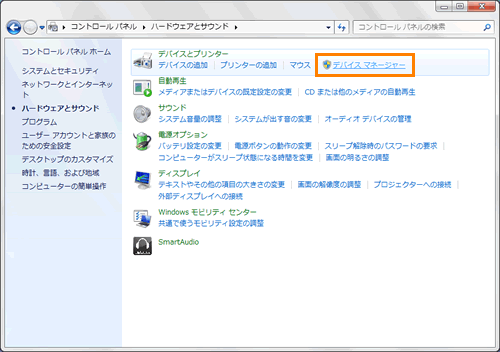 (図2)
(図2)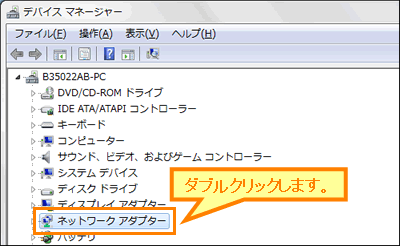 (図3)
(図3)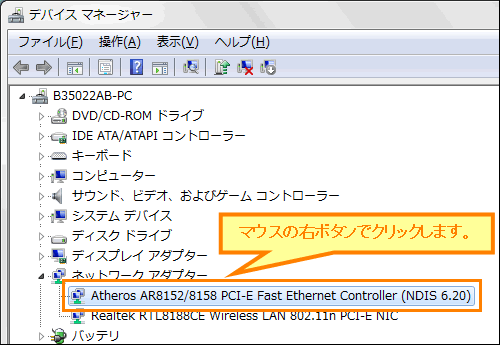 (図4)
(図4)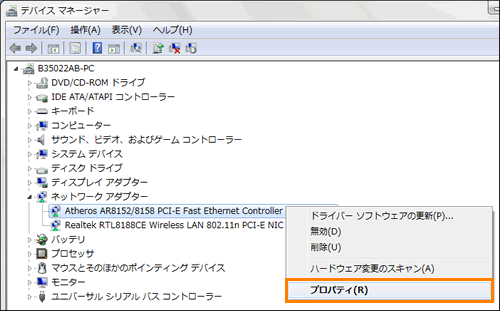 (図5)
(図5)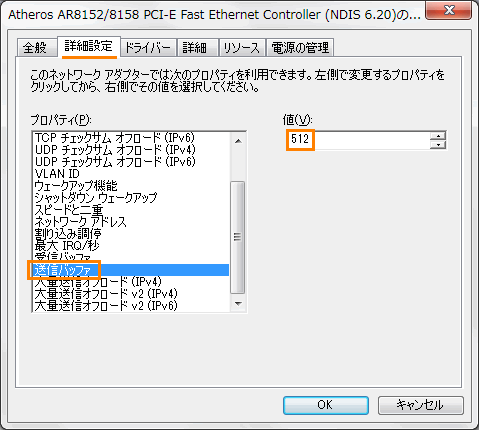 (図6)
(図6)